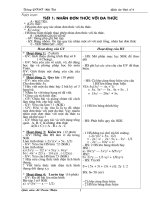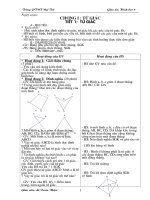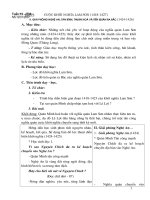giao an su pham day tich hop(bai AD hooc)
Bạn đang xem bản rút gọn của tài liệu. Xem và tải ngay bản đầy đủ của tài liệu tại đây (552.67 KB, 14 trang )
UBND THÀNH PHỐ CẦN THƠ
TRƯỜNG CAO ĐẲNG NGHỀ CẦN THƠ
HỒ SƠ BÀI GIẢNG
TÍCH HỢP
Tên bài: Thiết Kế-Xây Dựng Mạng Không Dây
AD HOC
Trên Windows 7
Môn học: Công nghệ Mạng Không Dây
Nghề: Quản trị mạng
Họ và tên Giáo viên: Nguyễn Văn Thiệp
Mục Lục
Chương trình và vị trí bài giảng: Trang 1
Ý đồ sư phạm: Trang 3
Giáo án: Trang 4
Nội dung bài giảng: Trang 8
CHƯƠNG TRÌNH VÀ VỊ TRÍ BÀI GIẢNG
Chương trình đào tạo nghề Quản trị mạng
Mã
MH,
MĐ
Tên môn học, mô đun
NĂM
HỌC
HỌC
KỲ
Thời gian của môn học,
môđun (giờ)
Tổng Giờ LT Giờ TH
I Các môn học chung 240 118 122
MH 01 Giáo dục quốc phòng 1 I 90 33 57
MH 02 Chính trị 1 I 60 57 3
MH 03 Pháp luật 1 I 30 28 2
MH 04 Giáo dục thể chất 1 I 60 0 60
II
Các môn học, mô đun đào tạo nghề
bắt buộc
3545 1231 2314
II.1 Các môn học, mô đun kỹ thuật cơ sở 615 321 294
MH 05 Anh văn 1 I 120 86 34
MH 06 Tin học đại cương 1 I 75 30 45
MĐ 07 Tin học văn phòng 1 I 120 40 80
MH 08 Toán ứng dụng 1 I 60 45 15
MH 09 An toàn vệ sinh công nghiệp 1 I 30 20 10
MH 13 Kiến trúc máy tính 1 I 90 40 50
MH 10 Anh văn chuyên ngành 1 II 60 30 30
MH 11 Kỹ thuật điện tử (*) 1 II 60 30 30
II.2
Các môn học, mô đun chuyên môn
nghề
2930 910 2020
MĐ 12 Internet 1 II 45 15 30
MH 14 Lập trình căn bản I 1 II 90 30 60
MH 15 Cơ sở dữ liệu 1 II 60 30 30
MH 16 Nguyên lý hệ điều hành 1 II 90 50 40
MĐ 17 Lắp ráp và cài đặt máy tính 1 II 90 20 70
MH 18 Mạng máy tính 1 II 90 40 50
MĐ 19 Hệ quản trị CSDL 1 II 90 30 60
MH 20 Kỹ thuật truyền số liệu (*) 1 II 45 30 15
MH 21 Cấu trúc dữ liệu và giải thuật 2 I 75 40 35
MH 22 Quản trị CSDL Khách/chủ 2 I 90 30 60
MĐ 23 Lập trình trực quan (*) 2 I 120 40 80
MĐ 24 Thiết kế, xây dựng mạng LAN 2 I 120 40 80
MĐ 25 Quản trị mạng 1 2 I 150 50 100
1
MH 26 An toàn mạng 2 I 60 20 40
MĐ 27 Photoshop căn bản (*) 2 I 60 20 40
MĐ 28 Hệ điều hành Linux (*) 2 II 60 20 40
MH 29 Hệ phân Tán (*) 2 II 90 30 60
MĐ 30 Công nghệ đa phương tiện (*) 2 II 60 20 40
MĐ 31
Thiết lập, xây dựng và quản trị hệ
thống WebServer và MailServer
2 II 210 60 150
MĐ 32 Autocad (*) 2 II 90 30 60
MĐ 33 Thực tập thực tế 2 II 200 0 200
MĐ 34 Lập trình mạng (*) 3 I 60 20 40
MĐ 35 Phân tích thiết kế hệ thống 3 I 90 45 45
MĐ 36 Công nghệ mạng không dây 3 I 75 30 45
MH 37 Quản lý dự án CNTT 3 I 60 30 30
MĐ 38 Quản trị mạng 2 3 I 60 20 40
MĐ 39 Lập trình JAVA 3 I 90 30 60
MĐ 40 ISA 3 I 60 20 40
MĐ 41 Thiết kế Web 3 I 120 30 90
MĐ 42 Bảo trì hệ thống mạng 3 II 60 20 40
MĐ 43 Lắp đặt hệ thống cáp mạng (*) 3 II 60 20 40
MĐ 44 Thực tập tốt nghiệp 3 II 210 210
Tổng
cộng
3785 1349 2436
Ý ĐỒ SƯ PHẠM
- Dùng phương pháp thuyết trình, vấn đáp kết hợp với sư trợ giúp của các
phương tiện dạy học.
- Học sinh được cung cấp tài liệu học tập. Trong giờ học, học sinh sẽ theo
dõi, tham gia bài giảng, rút ra trọng tâm của bài học và ghi chép bổ sung
hoàn chỉnh tài liệu học tập để có thể sử dụng thành thạo công cụ.
- Giáo viên sử dụng các công cụ dạy học sau :
+ Bảng phấn, phấn, bông lau bảng.
+ Giáo trình, giáo án, tài liệu học tập phát cho học sinh, sinh viên.+ Máy vi
tính, Projector, phần mềm Mircosoft PowerPoint 2010.
2
GIÁO ÁN SỐ: 20
Thời gian thực hiện: 45 phút
Tên bài học trước: Tìm hiểu công nghệ mạng
không dây
Thực hiện từ ngày… đến ngày … năm 2012
TÊN BÀI: Thiết kế - Xây dựngXây dựng mạng không dây AD HOC
MỤC TIÊU CỦA BÀI
Sau khi học xong bài này người học có khả năng:
- Trình bài được khái niệm mạng Ad hoc.
- Đặc điểm của mạng Ad hoc
- Thiết kế được mạng Ad hoc trên máy tính
- Dùng máy tính cấp phát wireless.
ĐỒ DÙNG VÀ TRANG THIẾT BỊ DẠY HỌC
+ Bảng phấn, phấn, bông lau bảng.
+ Giáo trình, giáo án, tài liệu học tập phát cho học sinh, sinh viên.
+ Máy vi tính, Projector.
HÌNH THỨC TỔ CHỨC DẠY HỌC
- Hướng dẫn lý thuyết kết hợp với thực hành.
- Mỗi sinh viên 1 máy.
I. ỔN ĐỊNH LỚP HỌC Thời gian: 1 phút
- Số học sinh vắng
Số TT Họ và tên Lý do
1
2
3
- Nội dung cần nhắc nhở
+ Thái độ học tập của lớp
+ Tác phong
II. THỰC HIỆN BÀI HỌC.
T
T
NỘI DUNG
HOẠT ĐỘNG DẠY HỌC
THỜI
GIAN
HOẠT ĐỘNG
CỦA GIÁO VIÊN
HOẠT ĐỘNG CỦA
HỌC SINH
1 Dẫn nhập:
Giới thiệu mạng không dây AD
HOC.
- Trình chiếu slide
1,2,3.
- Đặt vấn đề, giải
thích các ứng dụng
- Quan sát hình ảnh,
lắng nghe.
03p
2 Giới thiệu chủ đề:
- Tên bài học: Thiết Kế Xây
Dựng Mạng Không Dây AD
HOC
- Mục tiêu:
Giới thiệu bằng máy
chiếu
(slide 3,11)
Quan sát, lắng nghe và
ghi chép.
15p
3
• Trình bài được khái niệm
mạng Ad hoc.
• Đặc điểm của mạng Ad
hoc
• Thiết kế được mạng Ad
hoc trên máy tính
• Dùng máy tính cấp phát
wireless.
-Nội dung bài học:
+ Tiểu kỹ năng 1:Thiết kế
mạng Ad Hoc.
+ Share Mạng giữa các máy
tính.
+ Thục hiện các thao tác bằng
Ad Hoc.
Slide 1 Quan sát và thực hiện
3 Giải quyết vấn đề 25p
Tiểu kỹ năng 1:
- Tạo Ad Hoc trong manage
wireless networks.
- Lý thuyết có liên quan:
I. Giới thiệu mạng không dây
Ad Hoc
II. Thiết Kế Mạng không dây
Ad Hoc
1. Add a wireless Network:
2. Các thao tác khi cài đặc:
- Hướng dẫn tạo Ad Hoc
-Hướng dẫn mở và sử
dụng Ad Hoc Network.
Trình tự thực hiện:
- Ad Hoc
- Các thao tác trên Ad
Hoc Networks.
Thực hành:
Tiểu kỹ năng 2:
- Share mạng wireless
+ Trình chiếu Slide 7
+ Mở cho học sinh
quan sát.(Slide
9slide 18)
+ Thuyết trình có
minh họa (Slide 1,
3,8)
+ Thuyết trình (Slide
1)
+ Quan sát, nhận xét,
làm thử.
+ Lắng nghe và quan
sát.
+ Chi chép
5p
20p
4
giữa các máy tính.
Lý thuyết có liên quan:
Trình tự thực hiện:
- Cách Sử dụng.
Bài tập về nhà:Thực hiện cấp
phát wireless trên máy tính bằng
Ad Hoc
- Trình chiếu sau đó
thao tác mẫu trên
máy.
(Slide 27)
- Quan sát , nhận xét,
làm thử
4
Kết thúc vấn đề
- Củng cố kiến thức
+ Công dụng của Ad Hoc
+ Chức năng cua Ad Hoc trên
máy tính
+Cách sử dụng .
- Củng cố kỹ năng rèn luyện
+ Nắm được cách xử dụng.
+ Thao tác trên máy thật chính
xác.
+Hướng dẫn chuẩn bị cho buổi
học sau
- Hệ thống kiến thức
(Slide 7)
- Giải đáp các thắc
mắc của học sinh.
- Nêu các vấn đề cần
thường gặp.
- Các em về nhà
chuẩn bị tiếp bài sau
về router.
- Nghe, hỏi.
- Tự rút kinh nghiệm về
bài giảng
6p
5 Hướng dẫn tự học
+ Tìm hiểu thêm về công nghệ mạng không
dây ad hoc(tvề điện thoại di động,PDA)
1p
VI. RÚT KINH NGHIỆM TỔ CHỨC THỰC HIỆN:
TRƯỞNG KHOA/ TRƯỞNG TỔ MÔN
Ngày tháng năm 2012
GIÁO VIÊN
Nguyễn Văn Thiệp
5
ĐỀ CƯƠNG BÀI GIẢNG
Bài 3: THIẾT KẾ XÂY DỰNG MẠNG KHÔNG DÂY
AD HOC
I. Giới thiệu về AD HOC:
1. Khái Niệm
Ad hoc networks là điểm biên cuối cùng của thông tin không dây (thông tin vô
tuyến). Công nghệ này cho phép các nodes (điểm nối) mạng truyền trực tiếp với nhau
sử dụng bộ thu phát không dây (wireless transceiver) mà không cần bất cứ một cơ sở
hạ tầng cố định nào. Đây là một đặc tính riêng biệt của ad hoc network so với các
mạng không dây truyền thống như các mạng chia ô (cellular networks) và mạng
WLAN, trong đó các nodes (ví dụ như các thuê bao điện thoại di động) giao tiếp với
nhau thông qua các trạm vô tuyến cơ sở (wired radio antennae).
2.Đặc điểm mạng Ad hoc
Một số đặc điểm chính của mạng Ad hoc:
- Mỗi máy chủ không chỉ đóng vai trò là một hệ thống cuối cùng
mà còn hoạt động như một hệ thống trung gian
- Mọi nút mạng đều có khả năng di động
- Topo mạng thay đổi theo thời gian
- Các nút di động sử dụng nguồn năng lượng pin có hạn
- Không có thực thể tập trung , nói cách khác là mạng phân bố.
- Có nhiều thiết bị khác nhau sử dụng trong mạng Ad hoc, chúng
đều có đặc điểm chung là sử dụng nguồn năng lượng do pin cung cấp
. Năng lượng mà pin có thể cấp cho các thiết bị này là có hạn, hơn
nữa mọi hoạt động như thu phát vô tuyến , truyền lại và dẫn đường
đều tiêu thụ năng lượng. Vì vậy mà cần phải có những giao thức về
năng lượng có hiệu quả cao và các kỹ thuật điều khiển công suất tốt
hơn. Điều này cũng khó làm được bởi vì công nghệ pin không có
được sự phát triển mạnh mẽ nhanh chóng như công nghệ sản xuất
Chip… do đó điểm này được coi là một nhược điểm của mạng Ad
hoc.
3. Những ứng dụng chủ yếu của mạng Ad hoc.
6
II. Cách T o Ad hocạ
Những ai đang dùng hệ điều hành Windows 7 của Microsoft đều có thể phát
sóng Wifi bằng laptop, không cần cài thêm phần mềm nào khác, chỉ cần tạo 1
ad-hoc, còn gọi là thiết lập một mạng từ computer-to-computer.
Phương thức này giúp cho chúng ta có thể chia sẻ dữ liệu và mạng internet đang
dùng đến nhiều máy, thiết bị khác. Các máy này phải được hỗ trợ hoặc tích hợp card
mạng wifi.
Nói một cách dễ hiểu hơn, tức là chúng ta đang sử dụng internet bằng cổng LAN
(RJ45) qua dây cable mạng (không dùng wifi) và muốn chia sẻ mạng này cho các
laptop khác cùng sử dụng, thì lúc này ta sẽ tận dụng “biến” card Wireless sẵn có trên
laptop thành một trạm phát – modem wifi, để các laptop khác có thể vào internet
thông qua ad-hoc chúng ta thiết lập.
Hướng dẫn thiết lập, tạo ad-hoc để biến laptop thành Router Wi-Fi: (lưu ý là
phải bật Wifi trên máy nhưng không kết nối)
1 - Start > Control Panel
Từ desktop chọn Start (biểu tượng lá cờ bên góc trái màn hình), chờ thanh menu xuất
hiện, chọn Control Panel hoặc gõ trực tiếp vào khung search index của windows 7
(biểu tượng kính lúp) cụm từ: “network and sharing center” và nhấn Enter để vào
thiết lập ngay.
7
2 - Màn hình thiết lập mạng xuất hiện
Chọn tiếp Network and Sharing Center (biểu tượng 4 máy tính con)
3 - Network and Sharing Center "trung tâm điều khiển chính các vấn đề về mạng"
Ở mục “Change your networking settings” chọn Set up a new connection or
network
8
4 - Bảng tùy chọn nhiều phương thức kết nối hoặc mạng
Kéo thanh trượt xuống vị trí cuối trong khung và chọn Set up wireless ad hoc
(computer-to-computer) network – có biểu tượng 3 máy tính kết nối với nhau
5 - Bảng giới thiệu phương thức tạo ad hoc
Bảng hướng dẫn hiện lên chọn Next
9
6 - Bảng thiết lập thông số ad-hoc
Màn hình Set Up an Ad Hoc Network xuất hiện, hãy thiết lập các thông số cần thiết
(xem hình):
• Network name: “đặt tên mạng muốn chia sẻ theo ý bạn”
• Security type: “chọn cơ chế bảo mật” – nên chọn WPA2 để tăng cường tính
bảo mật
• Security key: “đặt mật khẩu cho điểm phát wifi” – nếu chọn cơ chế bảo mật
WPA2 thì mật khẩu tối thiểu phải là 8 ký tự”
Nếu muốn lưu lại trạm phát với tên và mật khẩu vừa tạo để tiện dùng cho các lần sau
thì stick chọn vào ôSave this network và nhấn Next
10
7 - Turn on Internet conection sharing
Bảng thông báo xuất hiện, yêu cầu nên Turn on Internet conection sharing - cho
phép chia sẻ mạng đang dùng
8 - Thông báo hoàn tất "Internet connection sharing is enabled"
Xuất hiện thông báo Internet connection sharing is enabled thì mới gọi là thành
công.
11
Biến Laptop chạy Windows 7 thành Router Wi-Fi
Lúc này chúng ta xuống thanh taskbar bên góc phải màn hình, nhấn vào biểu tượng
mạng sẽ thấy trạm phát wifi với tên là “Network name” ta vừa tạo.
Đến đây, các máy tính khác trong phạm vi không quá 10m đều có thể truy cập vào
mạng này. Máy tính làm trạm phát sóng wifi phải vô internet bằng dây cable mới có
tác dụng.
Đúng với tên gọi “computer-to-computer” nên có một hạn chế, đó là điện thoại có
hỗ trợ lại không truy cập vào được, phương thức này chỉ dành cho các máy tính, thiết
bị chạy hệ điều hành Windows hay MacOS.
Để tất cả các thiết bị từ điện thoại, máy tính bảng, laptop … có thể truy cập vào mạng
internet theo cách chia sẻ card Wireless trên laptop thì chúng ta sẽ cần tới một phần
mềm phụ, sẽ được hướng dẫn chi tiết ở bài viết tiếp theo.
CHÚC THÀNH CÔNG!!!!!
12